一.下载所需要的软件VMware Wworkstation Pro
我建议该软件可以在浏览器上搜索下载,不一定得去官网上,部分网站会有许可证的破解码。
下载完成后直接打开就可以了。

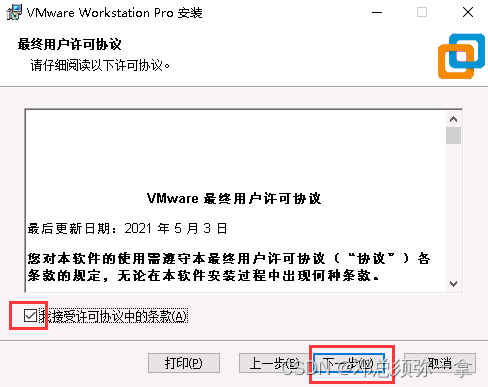
最好选择更改安装位置,要自己找的到的位置。
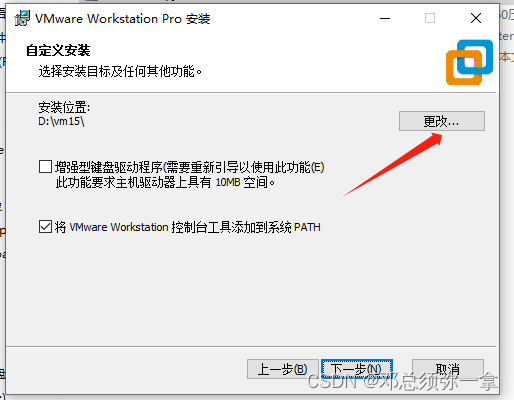
看自己的个人选择。一直下一步即可。

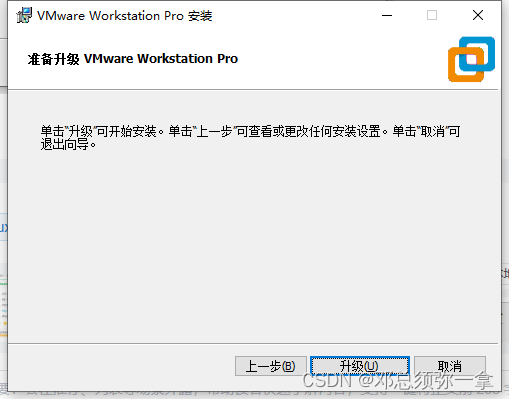
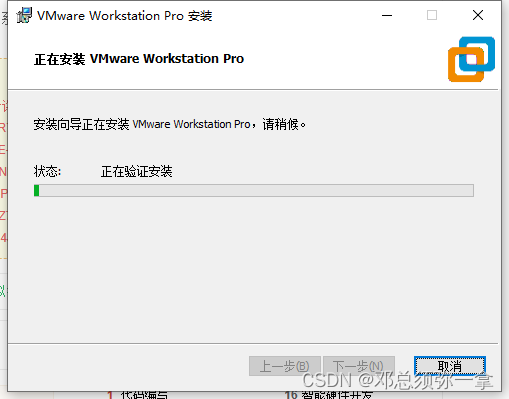
二.安装centos 7虚拟机
点击创建新的虚拟机。
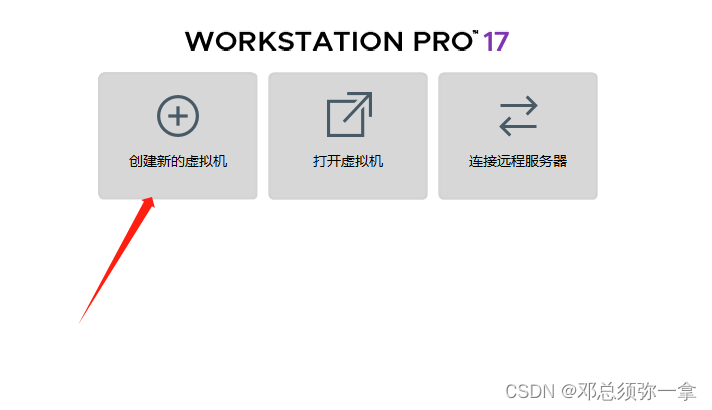
选择自定义
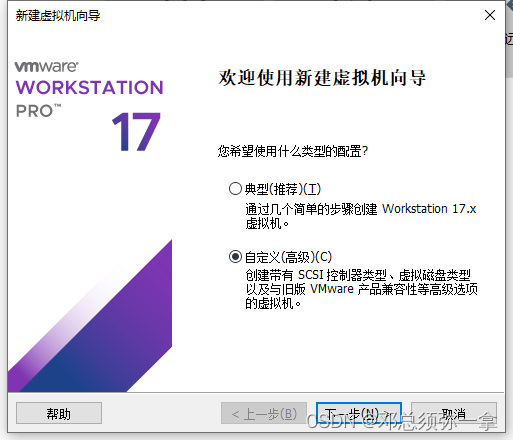
硬件兼容性,选择默认,如果是旧版本想转移到17中,需要选择旧版本。
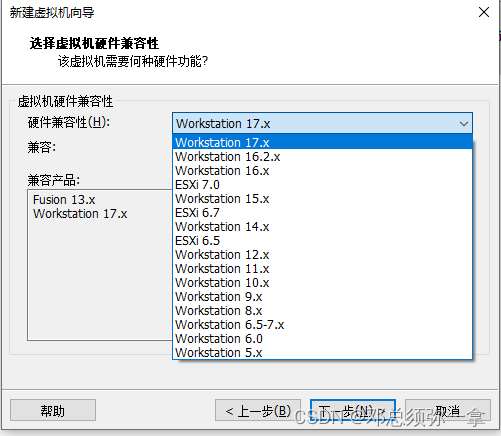
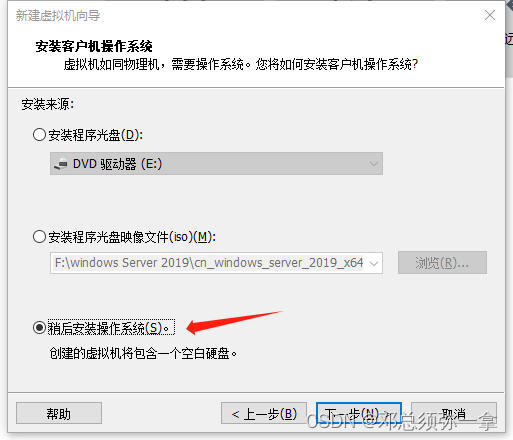
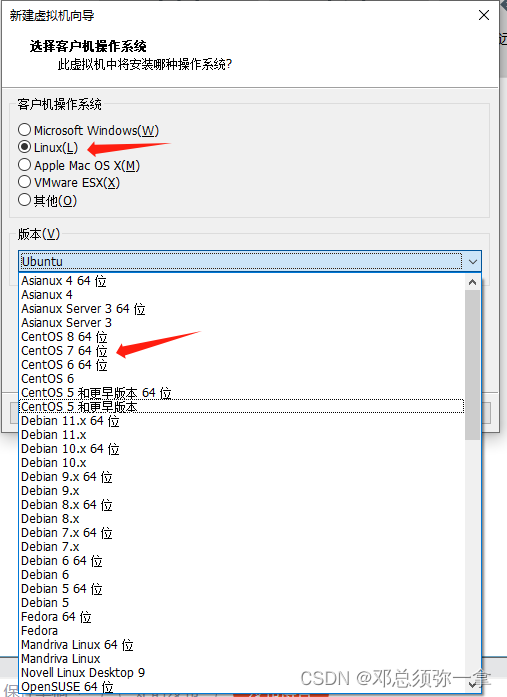
可以更改虚拟机名称,位置最好不要放在c盘,除非你c盘够大。
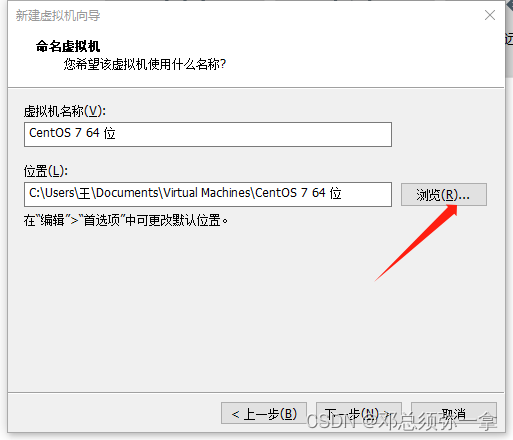
处理器根据自己电脑来填,不要超过自己主机的数量
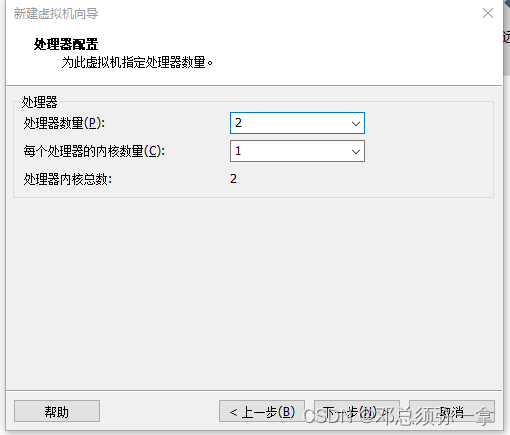
内存也是一样,根据自己的实际情况来,一般都是4GB,主要看你是使用什么场景。
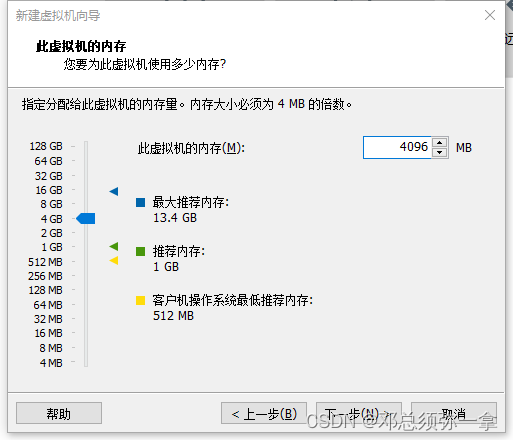
使用桥接网络,就像路由器上接了一台新的局域网主机,它可以访问网内任何一台机器,桥接模式是通过虚拟网桥进行通信和联网的,而不需要虚拟网卡来使虚拟机和物理机进行通信。nat可以在虚拟机访问互联网。

没其它需求,就默认。
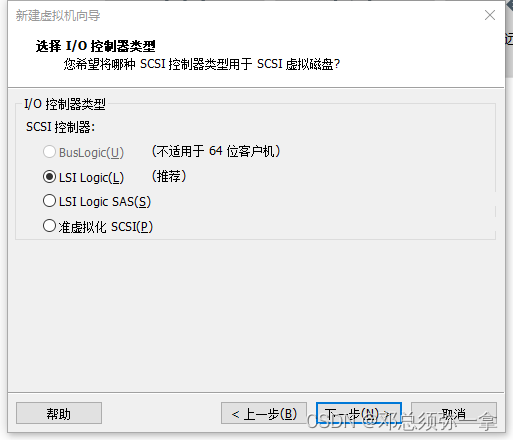
没需求就默认。
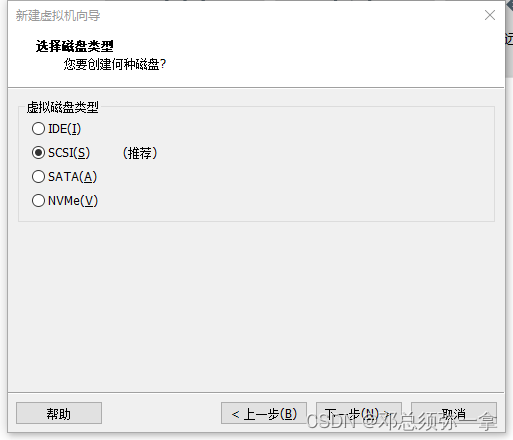
看自己怎么选择。
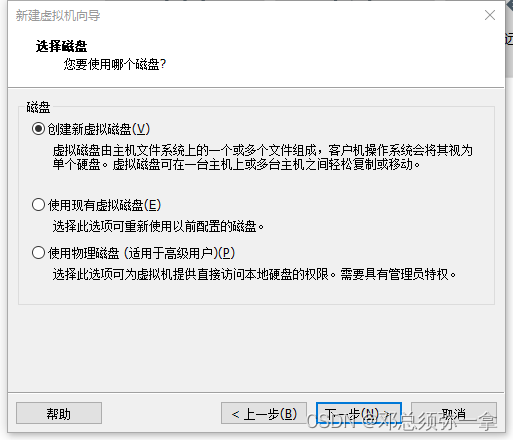
自己看着给大小。
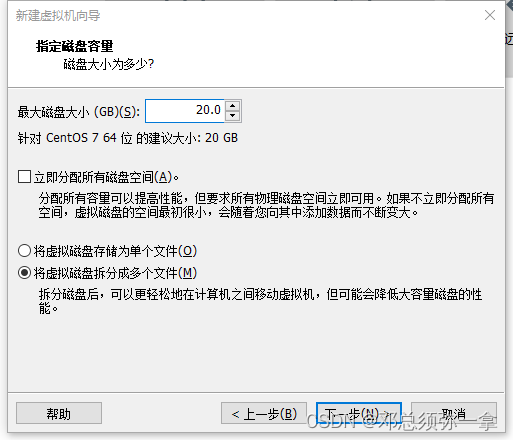
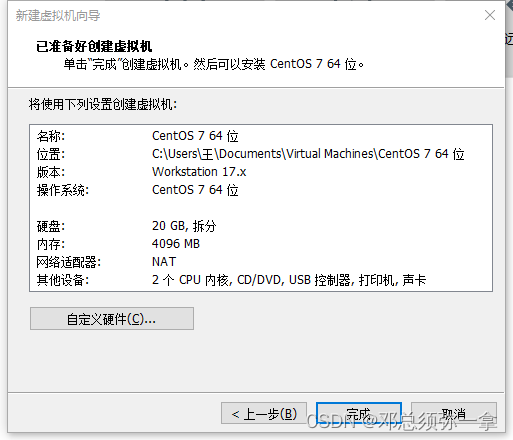
三.完成后,会创建一个centos 7 虚拟机。想让他具备系统,需要iso文件,其中可以去各大镜像网下载.
centos-7-isos-x86_64安装包下载_开源镜像站-阿里云 (aliyun.com)
如果嫌麻烦的话直接下载iso,想要下载种子文件的话可以自行研究。
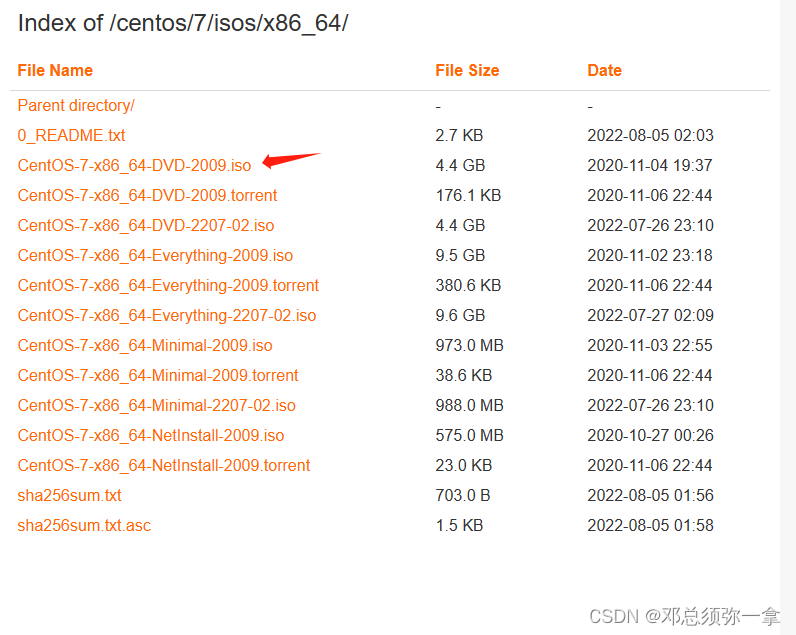
双击CD/DVD。
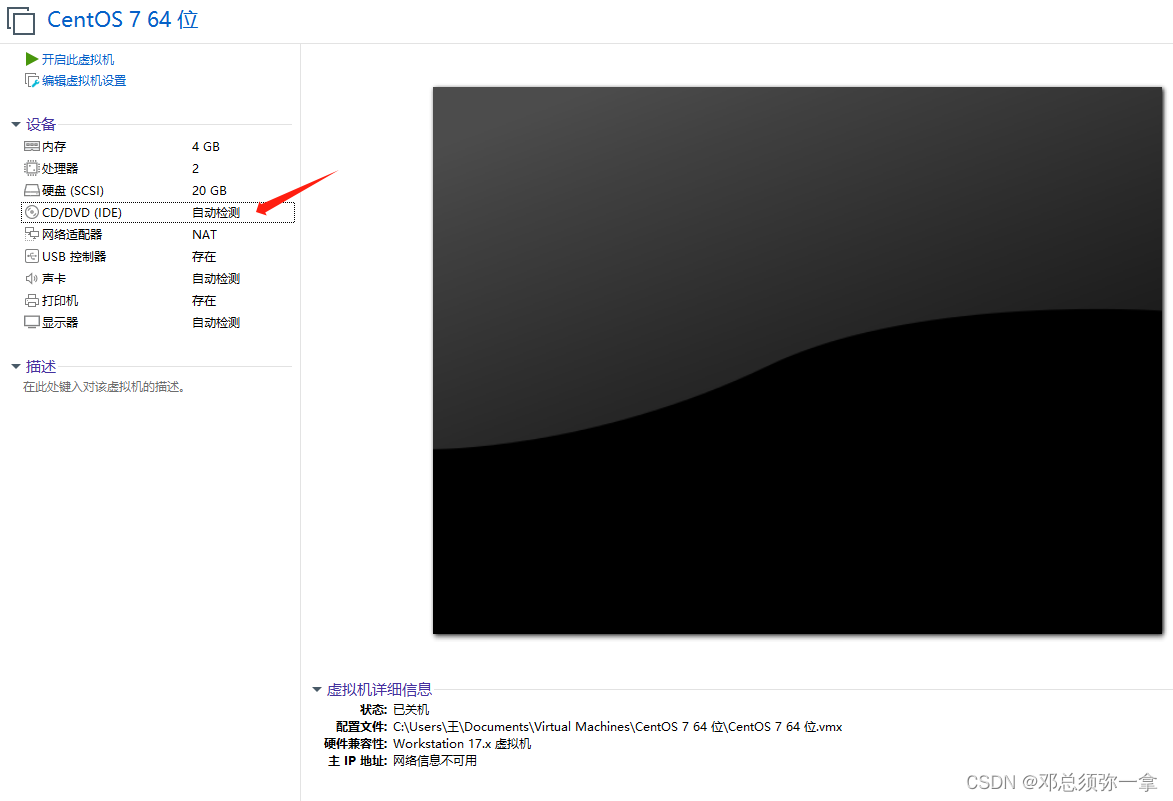
找到自己下载的镜像文件,选择就可以了。
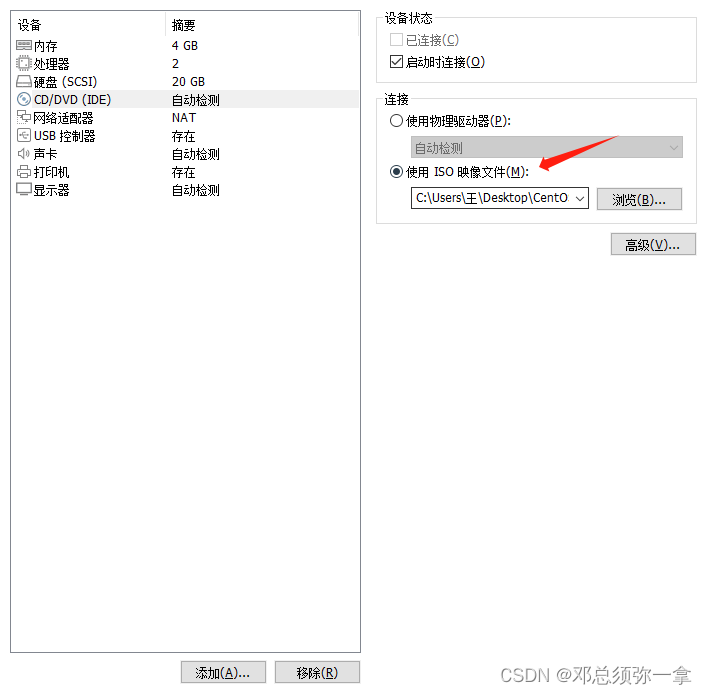
点击开启虚拟机。
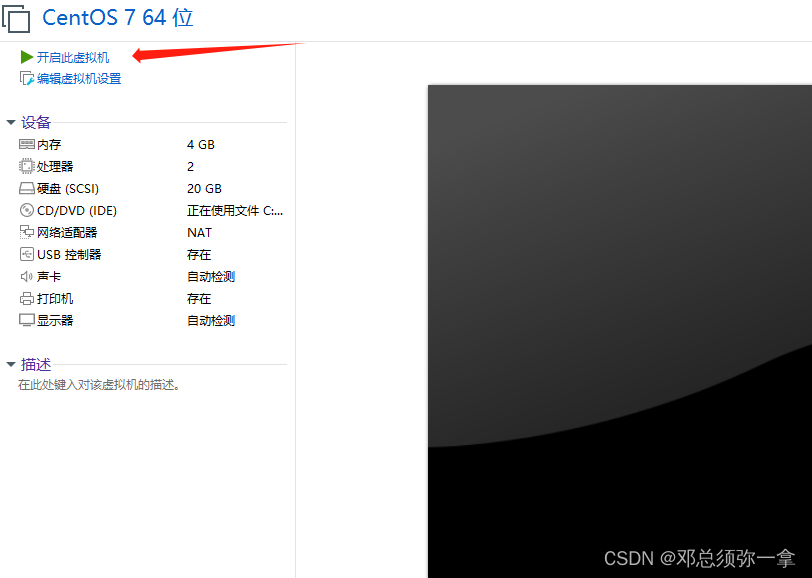
第一个是直接安装centos镜像,第二个是测试完镜像后安装。
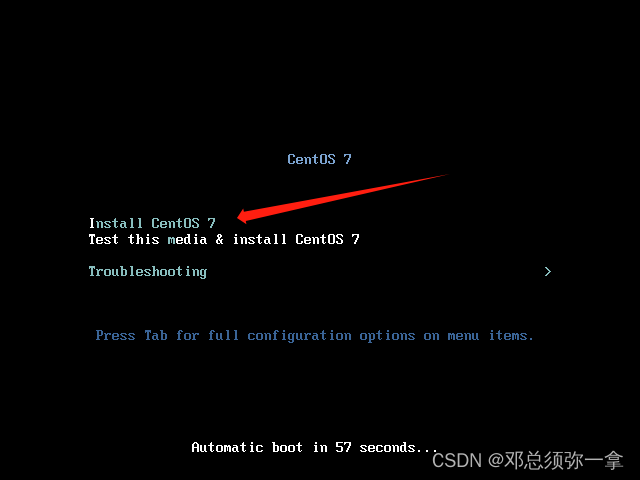
选择语言,英语或者中文都可以,要选择中文往下拉。
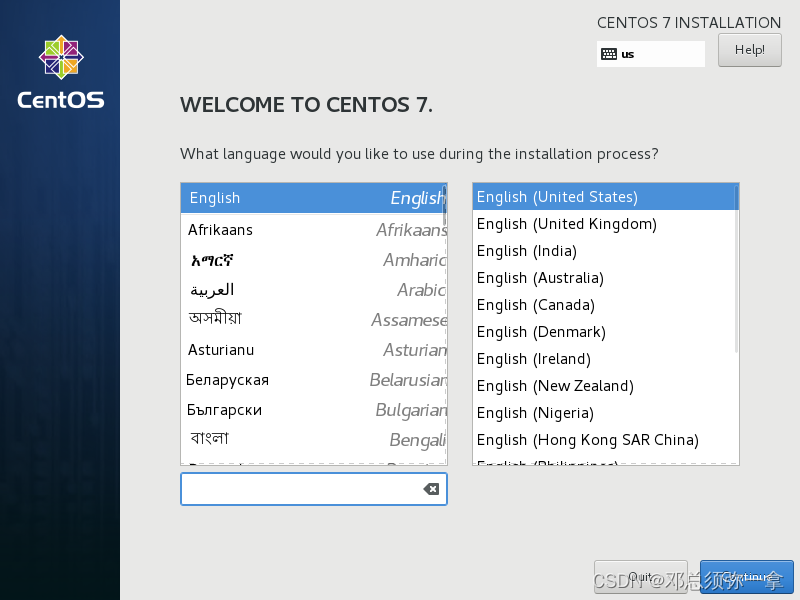
选择时区,一般都选择上海。
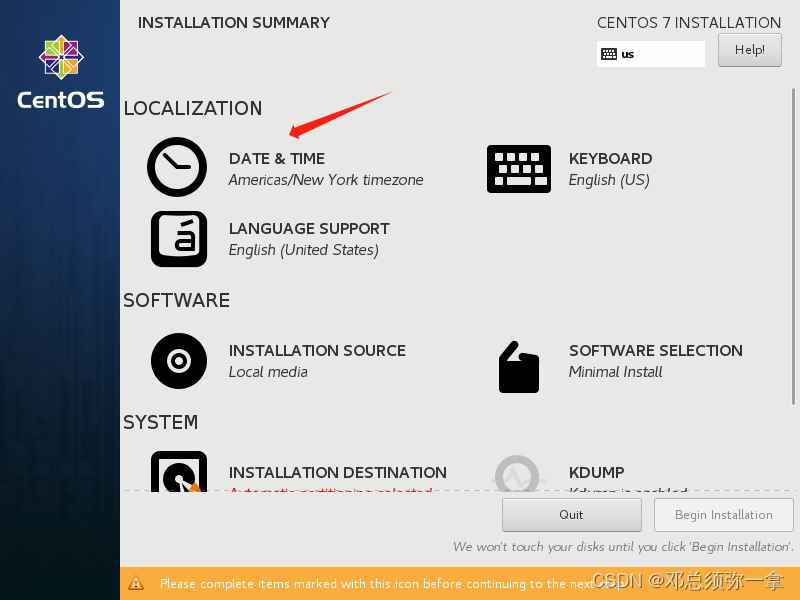
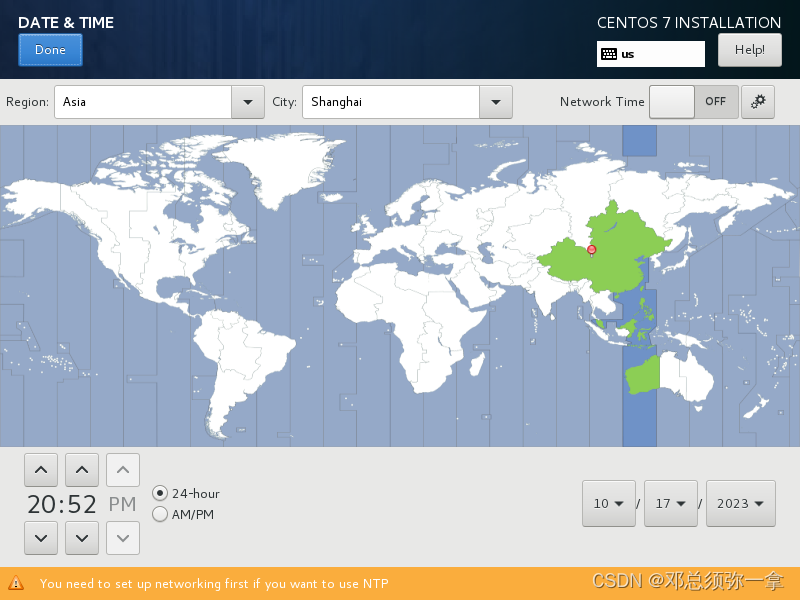
选择软件选择。如果是要安装桌面的话,选择GNOME。在这里我默认选择。
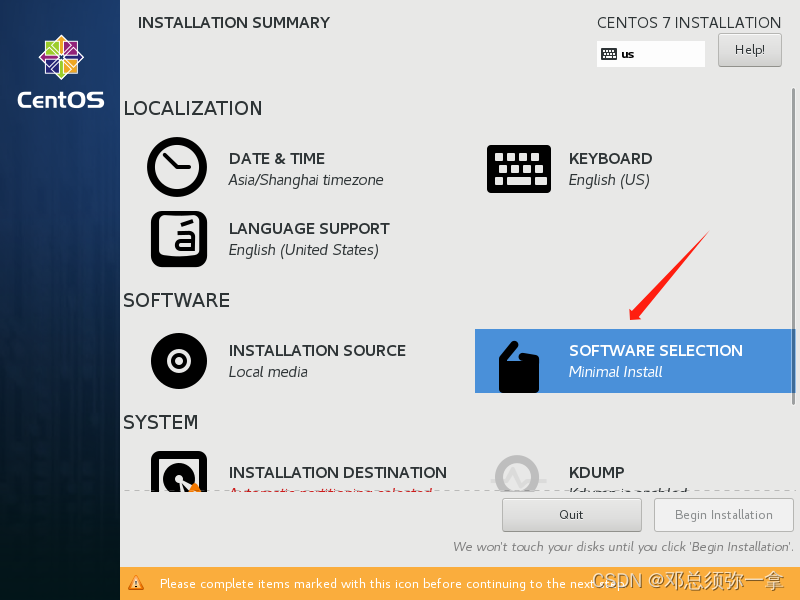
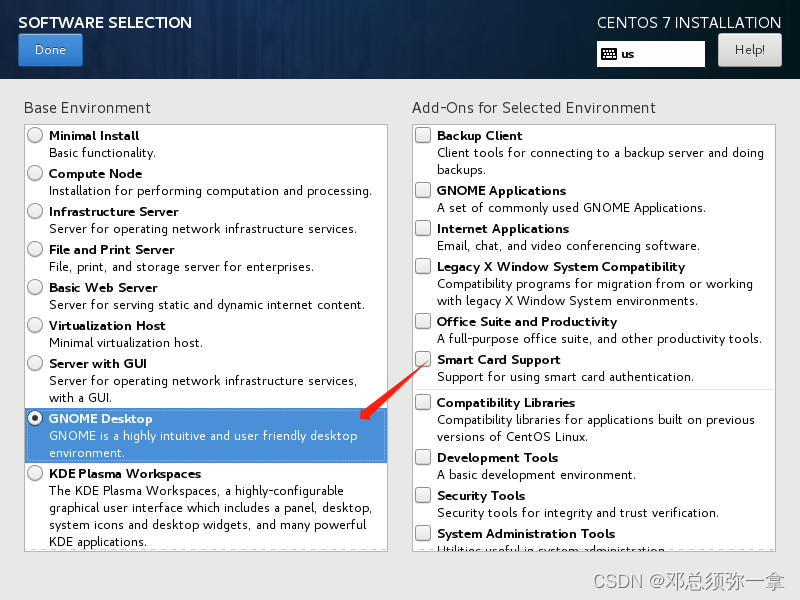
选择安装位置,如果你暂时不用添加其它的盘,点击进去确认下即可。
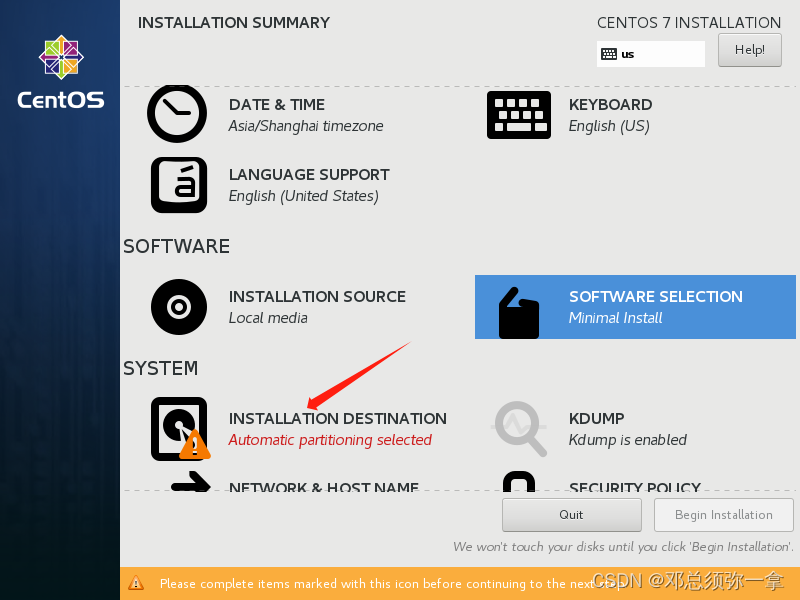
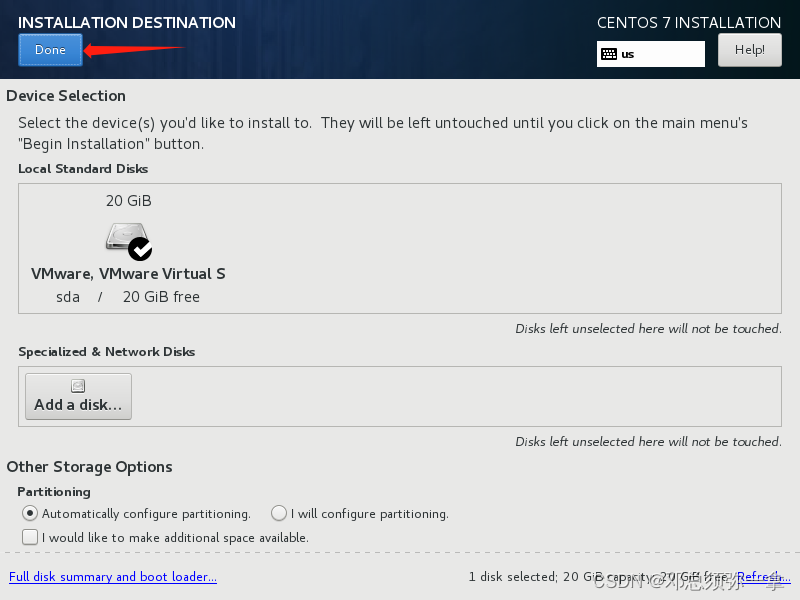
网络配置。可以在安装的时候配置,不用在安装完后进入界面配置。
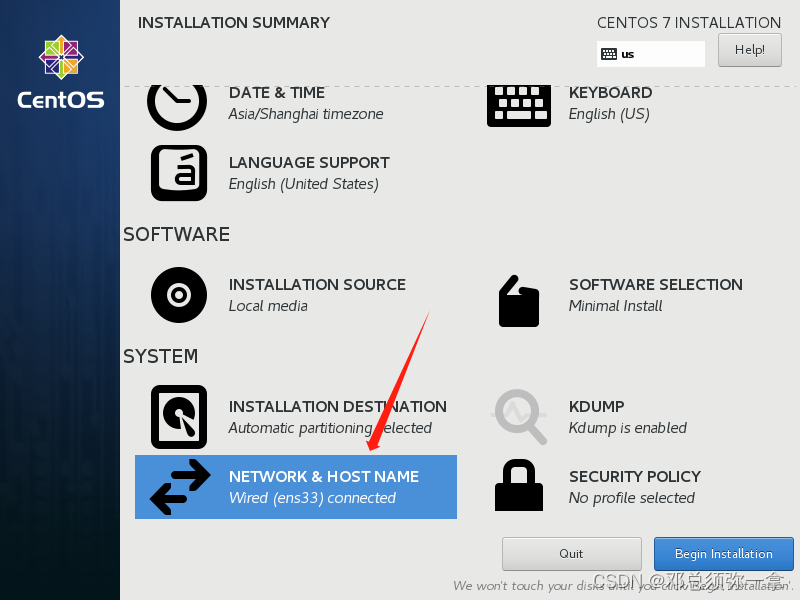
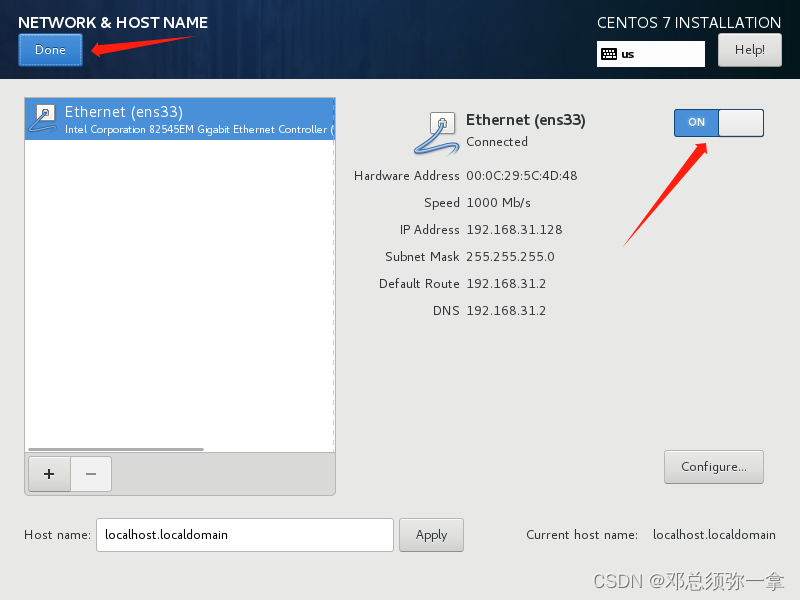
所有配置项都已经确认后,可以点击开始安装。
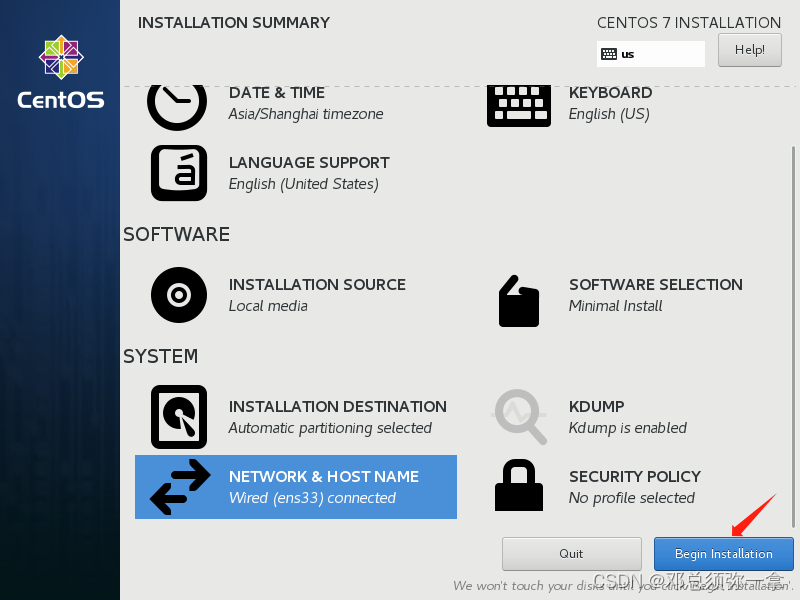
设置root密码。要点击两次确认。
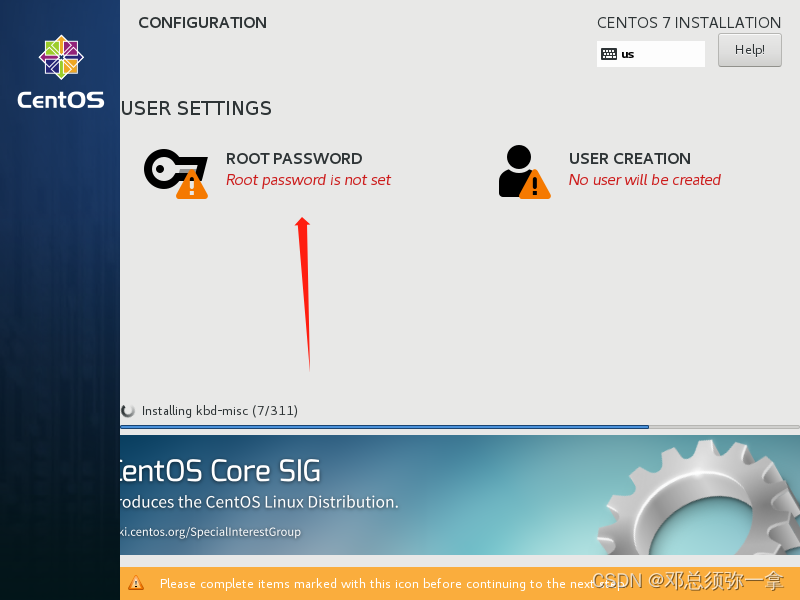
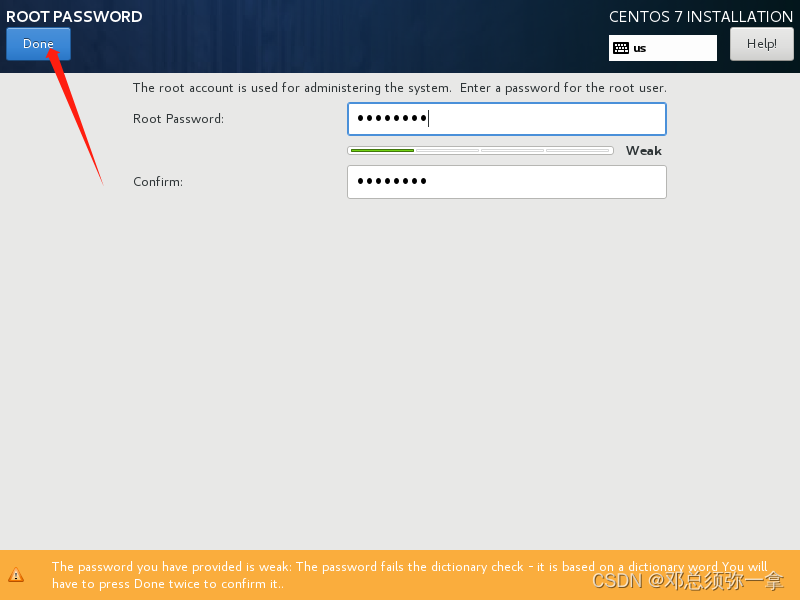
等待安装过程。。。安装完后点击reboot。
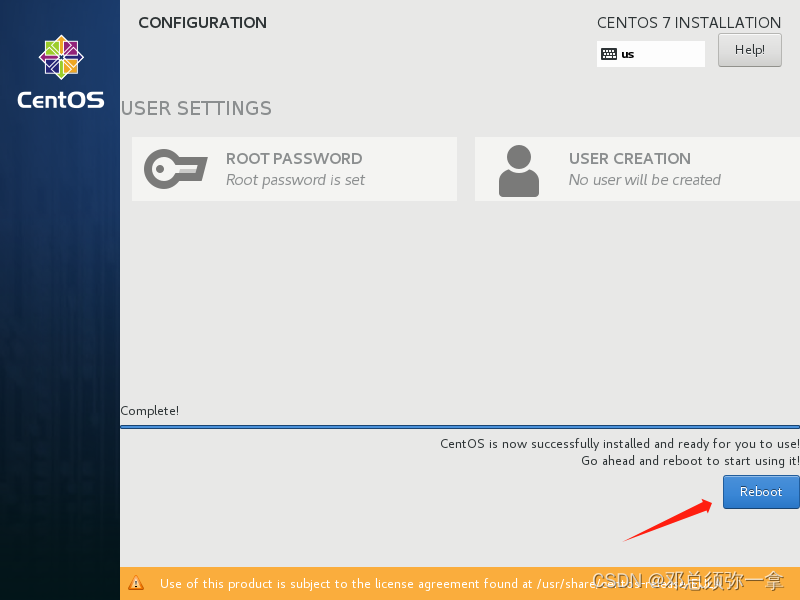
四.设置centos的桌面化
因为没有安装GNOME,所以进入的是命令行界面。输入账号root,密码,密码就是在安装的时候设置的root密码。
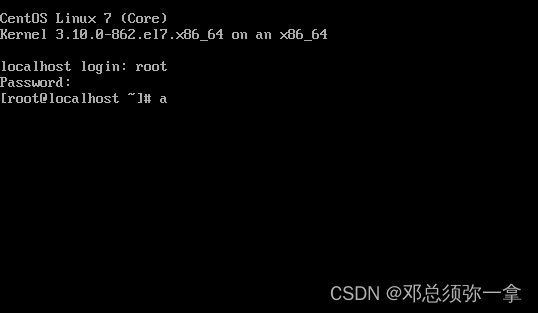
看看有没有安装yum包。
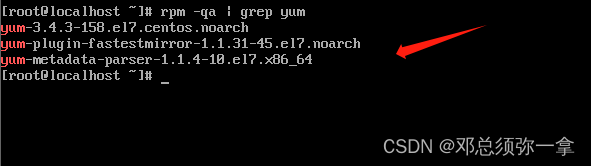
更新下系统。yum -y upgrade,需要一点时间。
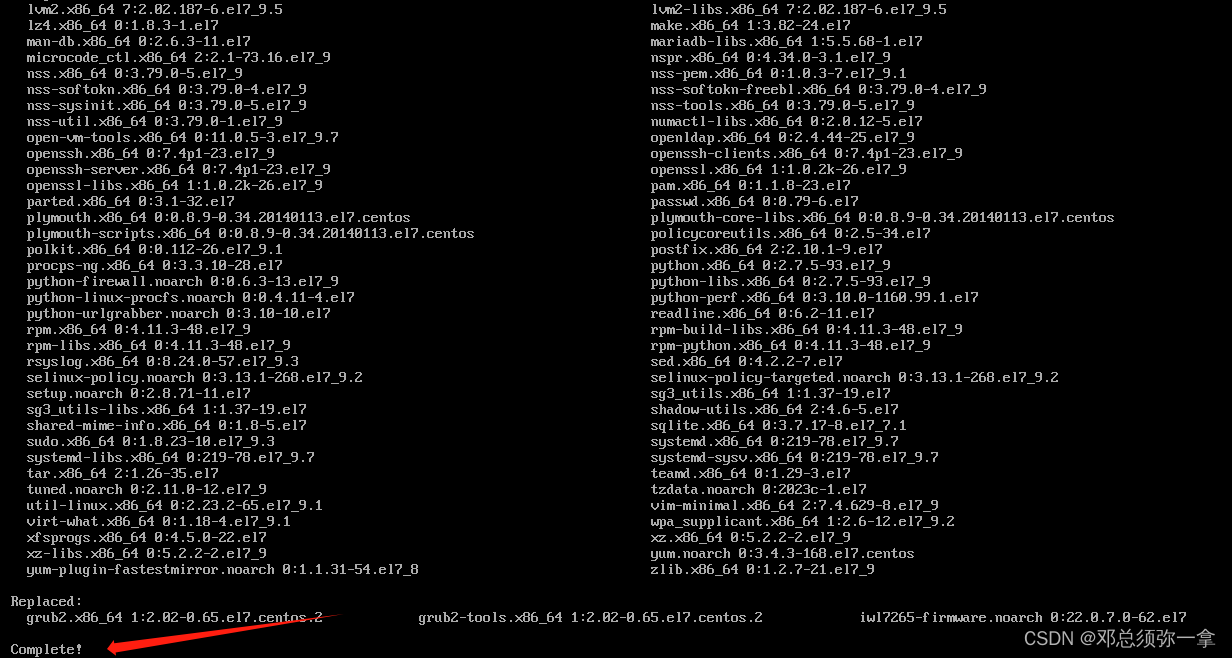
yum -y install grub2-efi fwupdate。安装GNOME必要软件
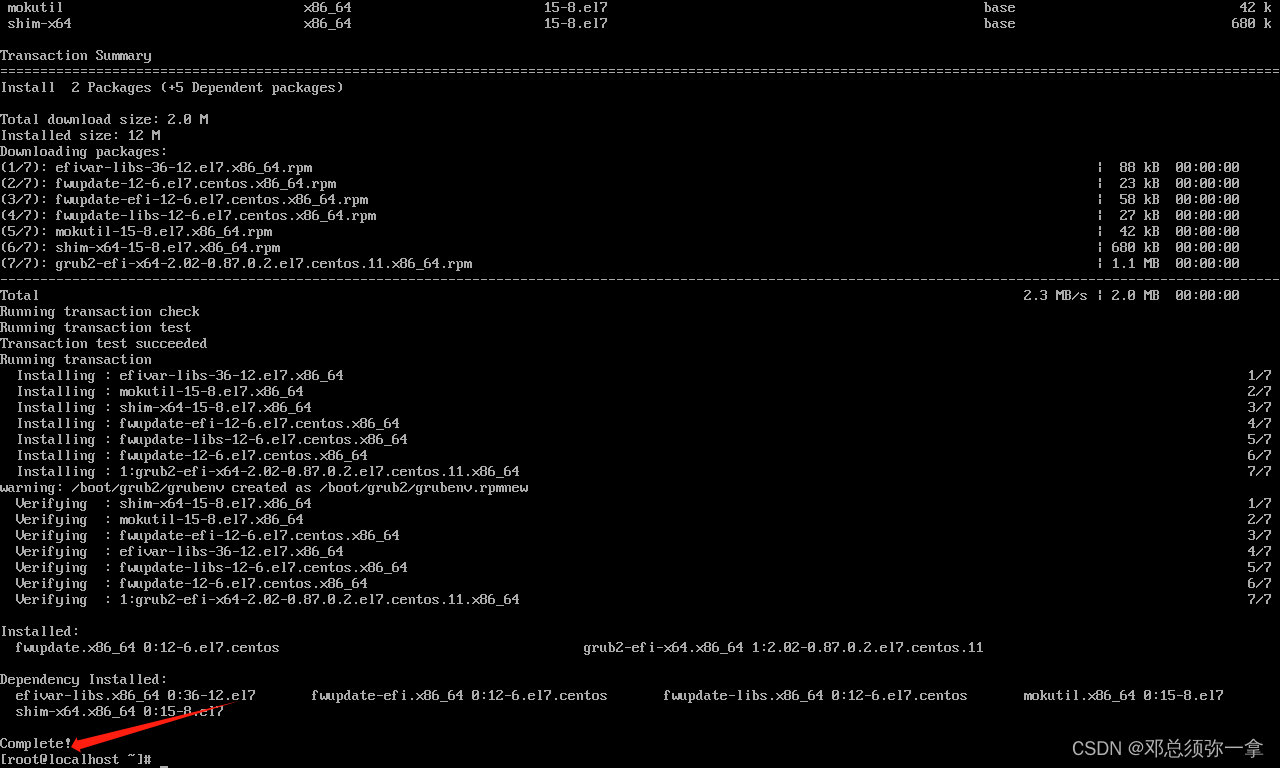
reboot 重启。yum -y remove kernel 删除旧版本内核
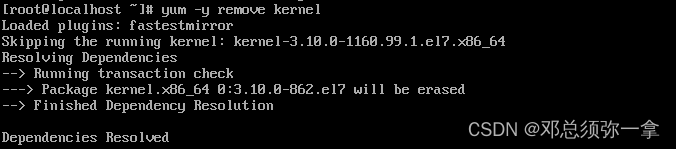
删除完成后reboot。
输入yum grouplist 查看可行安装组列表
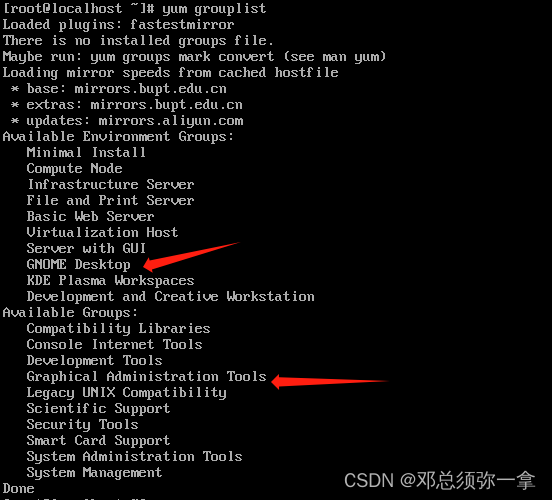
输入yum -y groupinstall "GNOME Desktop" "Graphical Administration Tools",进行安装
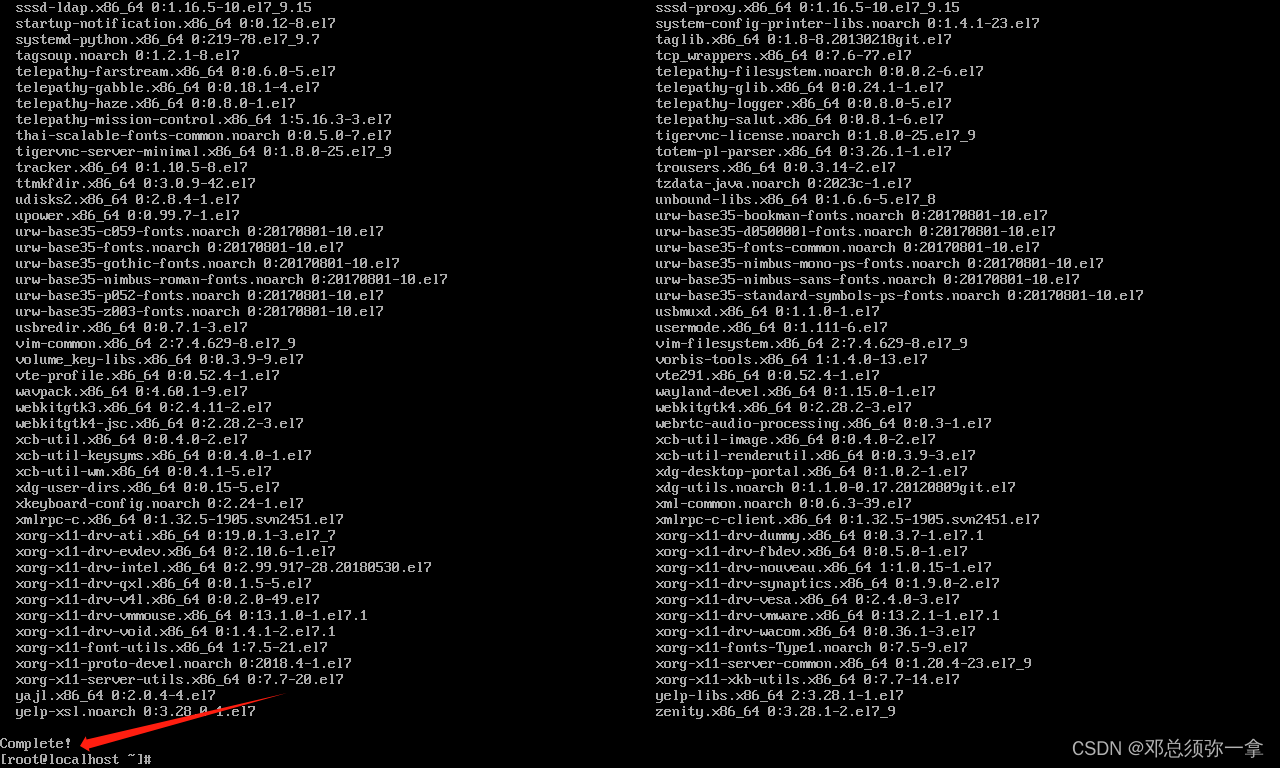
cat /etc/inittab,查看系统两种启动模式
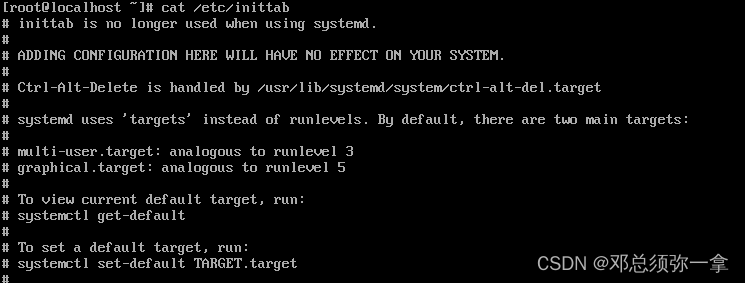
systemctl get-default,查看当前模式
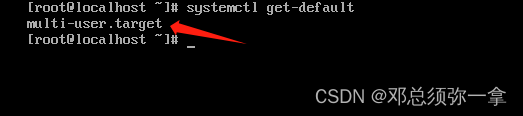
更改启动的默认设置。
systemctl set-default graphical.target,图形

输入startx 进入GNOME桌面。
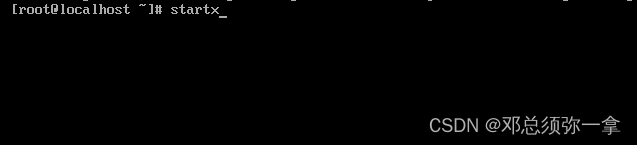
systemctl set-default multi-user.target,命令
reboot 进入命令行模式。























 283
283











 被折叠的 条评论
为什么被折叠?
被折叠的 条评论
为什么被折叠?










